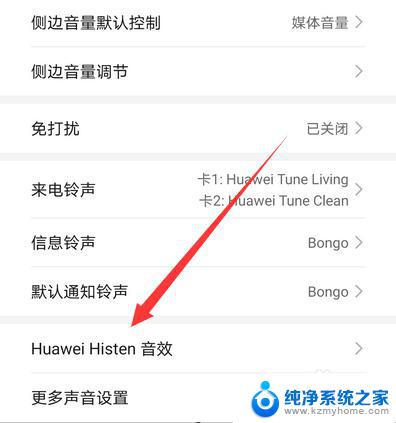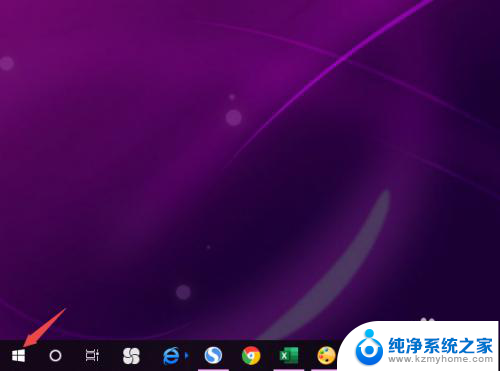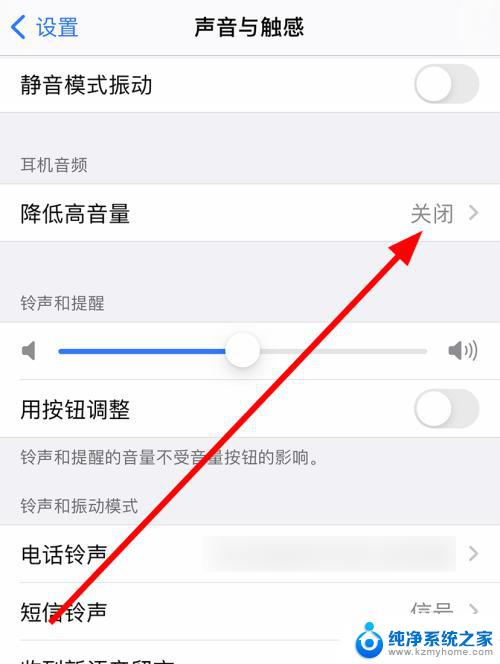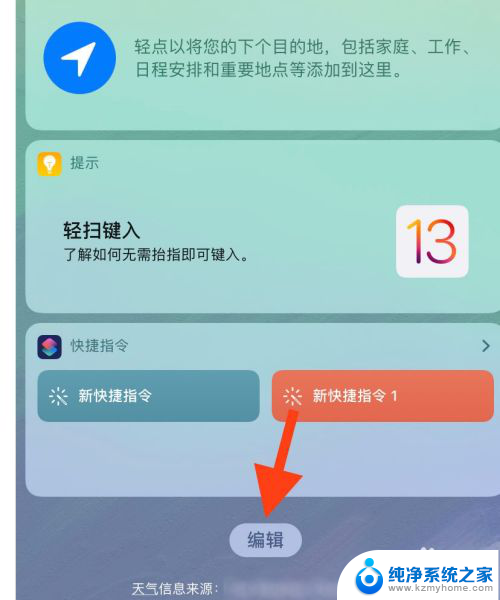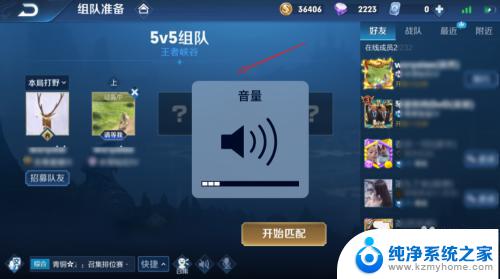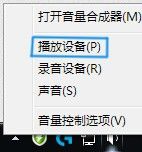怎么将电脑音响和耳机分开 电脑怎么实现喇叭和耳机音量分开控制
更新时间:2024-04-05 12:50:24作者:xiaoliu
在使用电脑时,我们经常会遇到一个问题,就是如何有效地将电脑音响和耳机分开使用,有时候我们希望通过音箱来放声音,而有时候又需要通过耳机来享受音乐。在这种情况下,我们该如何实现电脑音响和耳机的分开控制呢?接下来我们将介绍一些简单的方法,帮助您轻松实现电脑音响和耳机音量的分开控制。
1、开始--控制面板
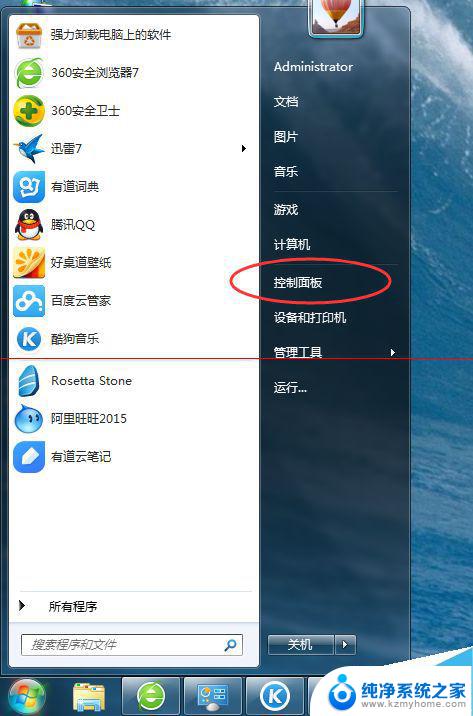
2、硬件和声音
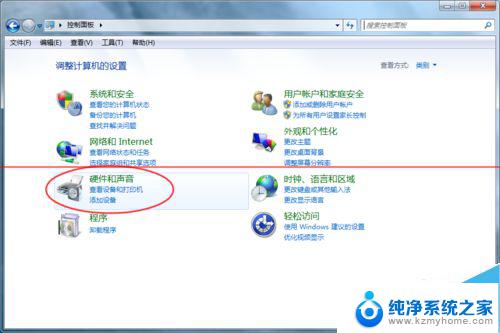
3、Realtek高清晰音频管理器
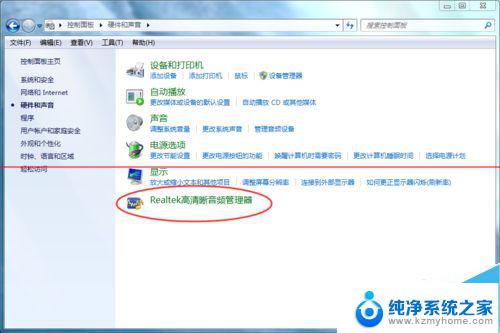
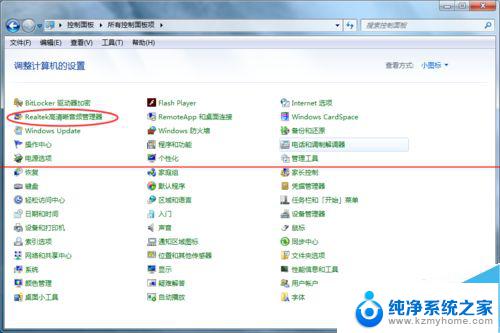
4、设备高级设置(右上角)

5、选择--“前部和后部输出设备同时播放两种不同的音频流”
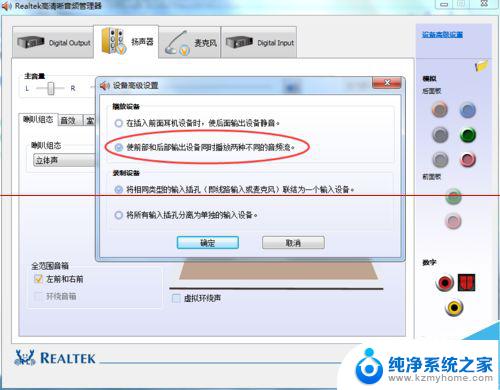
以上就是如何将电脑音响和耳机分开的全部内容,如果你遇到了这种问题,可以尝试按照这些方法解决,希望对大家有所帮助。